Stresszmentes technikák egy alkalmazás áthelyezésére iPhone-on
 általa megosztva Lisa Ou / 23. március 2021. 09:00
általa megosztva Lisa Ou / 23. március 2021. 09:00 Felfedezi az alkalmazásikonok iPhone készüléken történő áthelyezésének technikáit? Ha igen, akkor a megfelelő cikkben tette meg a lábát. Az alkalmazások mozgatása az iPhone képernyőjén sok felhasználó számára megszokott. Az emberek különféle célokra mozgatják őket, és ha Ön is olyan helyzetben van, amikor Önnek is szüksége van az alkalmazások áthelyezésére, ne aggódjon többé. Ez a bejegyzés mindent megad a tanuláshoz.
De előtte először derítse ki, miért helyezik át az emberek az alkalmazásokat iPhone-jukon. Így megismerheti az eljárás előnyeit. Ezt követően bemutatjuk a vezető módszereket részletes útmutatásokkal, hogy megfelelően tudja mozgatni alkalmazásait az eszközön. A következő részek egy bónuszeszközt is tartalmaznak, amely más körülmények között is segítséget nyújt. Tekintse meg az alábbi információkat, hogy többet megtudjon erről, és sikeres folyamatot hajtson végre.
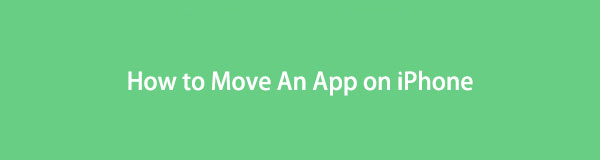

Útmutató
1. rész: Miért kell áthelyezni egy alkalmazást iPhone-ra
Az elsődleges ok, amiért érdemes megtanulnia az alkalmazások mozgatását az iPhone-on, a szervezés miatt van. Ha tudja, hogyan helyezheti át őket a Kezdőképernyőn vagy az Alkalmazáskönyvtáron, akkor el tudja rendezni az alkalmazásokat saját preferenciái szerint. Például az összes játékalkalmazást egy oldalra rendezheti, így gyorsabb és kényelmesebb a játék kiválasztása, amikor unatkozik. Ez vonatkozik a közösségi médiára, az üzenetküldésre, a médiára, a beépített alkalmazásokra stb.
Eközben az alkalmazások megfelelő összeállítása nem csak kényelmet jelent. A képernyőt is tisztán látja, ahol vannak. Ettől eltekintve, ez egy hatékony folyamat arra is, hogy egy alkalmazást észrevehetetlenné tegye a kijelzőn. Ha nem szeretné, hogy mások megnyitjanak egy bizonyos alkalmazást, áthelyezheti azt egy diszkrét területre, csökkentve annak esélyét, hogy mások látják és megnyitják.
2. rész: Alkalmazás áthelyezése iPhone-on
Ismerje meg az alábbi funkciókat vagy stratégiákat az alkalmazások áthelyezéséhez iPhone-ján, és élvezze az általa nyújtott gyors hozzáférést. Mindegyik opció lépésről lépésre tartalmaz utasításokat, és garantáljuk, hogy egyszerű és sikeres eljárást fog tapasztalni mindaddig, amíg az irányelveket úgy hajtja végre, ahogy azok vannak. Ezenkívül a megadott információk segítenek jobban megérteni őket.
1. lehetőség. Mozgassa az alkalmazásokat a kezdőképernyőn
Amikor iPhone-on elrendezi az alkalmazásokat, a fő művelet a kezdőképernyőn való mozgatása. Egyenként húzva könnyedén mozgathatja az alkalmazásokat az Ön számára tetsző elrendezésnek megfelelően. Lehet, hogy csak időbe telhet, mert egyenként kell áthúznia őket, de ha végzett, a következő alkalommal sokkal gyorsabb lesz az alkalmazások megtalálása és elérése.
Ügyeljen az alábbi biztonságos lépésekre, hogy megértse, hogyan helyezheti át az alkalmazásikonokat az iPhone kezdőképernyőjén:
1 lépésOldja fel iPhone készüléke zárolását, hogy megtekinthesse a kezdőképernyőt, és megtekinthesse az eszközre telepített elérhető alkalmazásokat. Ezután keresse meg az áthelyezni kívánt alkalmazás ikonját.
2 lépésHa megtalálta, koppintson hosszan az ikonjára, majd húzza el, amint az alkalmazás megmozdul. Ezután húzza tovább, hogy az alkalmazást a kezdőképernyő kívánt területére helyezze.
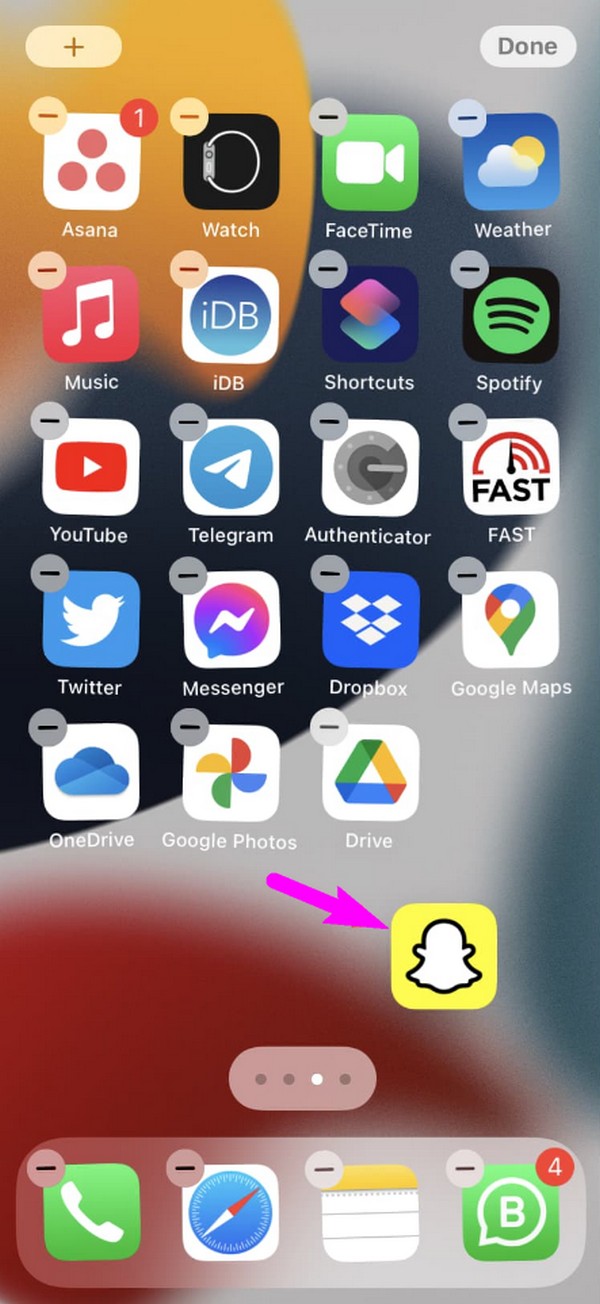
Eközben ez a stratégia lehetővé teszi, hogy csak az alkalmazást rendezze el a kezdőképernyőn, az alkalmazáskönyvtárban lévők kivételével. Ha a többi alkalmazást is fel szeretné venni a könyvtárba, nézze meg a következő lehetőséget.
Az iOS-hez tartozó FoneTrans használatával szabadon élvezheti az adatok iPhone-ról számítógépre történő átvitelét. Az iPhone szöveges üzeneteit nem csak számítógépre lehet átvinni, hanem fényképeket, videókat és névjegyeket is könnyen áthelyezhet a számítógépre.
- Fotók, videók, névjegyek, WhatsApp és további adatok átvitele könnyedén.
- Az adatok áttekintése az átvitel előtt.
- iPhone, iPad és iPod touch érhetők el.
2. lehetőség. Helyezze át az alkalmazásokat az alkalmazáskönyvtárból a kezdőképernyőre
Lehet, hogy nem tudja, de az App Library egyes alkalmazásai nem jelennek meg a kezdőképernyőn. Ha kezdő az iOS-eszközök használatában, és nem fedezi fel gyakran, akkor lehet, hogy most hall először róla, és ez akadályozza más iPhone-alkalmazások felfedezését. De most, hogy tisztában van vele, örömmel fogja tudni, hogy áthelyezheti az alkalmazásokat a könyvtárból a kezdőképernyőre. Ezenkívül csak néhány koppintással kell elvégezni az áthelyezési folyamatot.
Utánozza az alábbi biztonságos utasításokat, hogy megtanulja, hogyan helyezhet át egy alkalmazást iPhone-on az Alkalmazáskönyvtárból a Kezdőképernyőre:
1 lépésNyissa meg az iPhone készüléket, és húzza az ujját jobbról balra a képernyőn. Addig csináld, amíg el nem éred a AppLibrary szakasz, ahol az eszközre telepített összes alkalmazás tárolva van.
2 lépésKeresse meg az áthelyezni kívánt alkalmazást lefelé görgetéssel vagy a felül található keresőmező használatával. Miután megtalálta, érintse meg hosszan az ikonját az előző módszerhez hasonlóan, majd húzza balra a Kezdőképernyőig. Innen mozgassa az alkalmazást a Kezdőképernyőn való elrendezéshez.
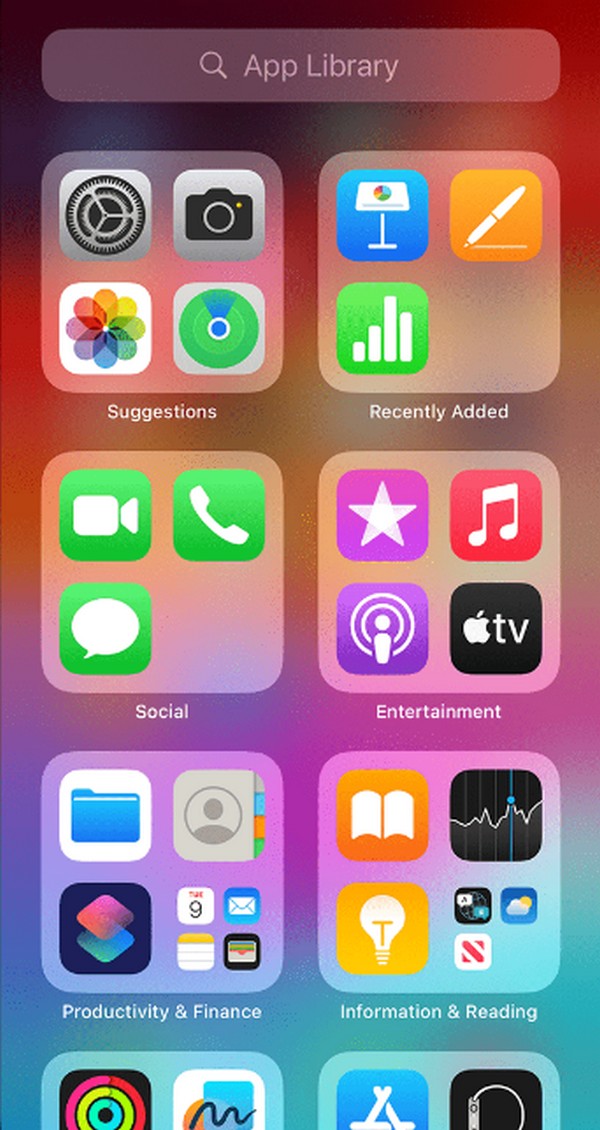
3. rész. Bónusz tipp – Adatok áthelyezése iPhone-ról
Másrészt előfordulhat, hogy adatokat szeretne átvinni iPhone-ról egy másik eszközre, például számítógépre, iPadre vagy másik iPhone-ra. Tehát itt van egy bónuszprogram, FoneTrans az iOS számára. Ez az átviteli eszköz különféle adattípusok mozgatására specializálódott az említett eszközök között. Tartalmaz névjegyeket, képeket, videókat, hangfájlokat, dokumentumokat stb. Nem kell aggódnia a fájlok elvesztése miatt, mivel ez a program biztonságban tartja őket az átvitel előtt, közben és után.
Az iOS-hez tartozó FoneTrans használatával szabadon élvezheti az adatok iPhone-ról számítógépre történő átvitelét. Az iPhone szöveges üzeneteit nem csak számítógépre lehet átvinni, hanem fényképeket, videókat és névjegyeket is könnyen áthelyezhet a számítógépre.
- Fotók, videók, névjegyek, WhatsApp és további adatok átvitele könnyedén.
- Az adatok áttekintése az átvitel előtt.
- iPhone, iPad és iPod touch érhetők el.
Ráadásul, FoneTrans az iOS számára csak kevés helyet foglal el a számítógép tárhelyén, és zökkenőmentesen működik. Ezenkívül további funkciókat is tartalmaz, amelyekre támaszkodhat, mint például a Csengőhang-készítő, a HEIC-konverter, a Névjegyek biztonsági mentése stb. Ezek a ToolBox részben találhatók, és bármikor elérhetők.
Használja az alábbi, fájdalommentes útmutatásokat az adatok iPhone-ról történő áthelyezéséhez a FoneTrans for iOS segítségével:
1 lépésTöltse le a FoneTrans for iOS telepítőjét a következőn keresztül ingyenes letöltés lapon a hivatalos honlapján. Miután a fájlt a Letöltések mappát, nyissa meg az átviteli eszköz gyors telepítéséhez a számítógépére. Ha készen áll, indítsa el, hogy elinduljon az asztalon.
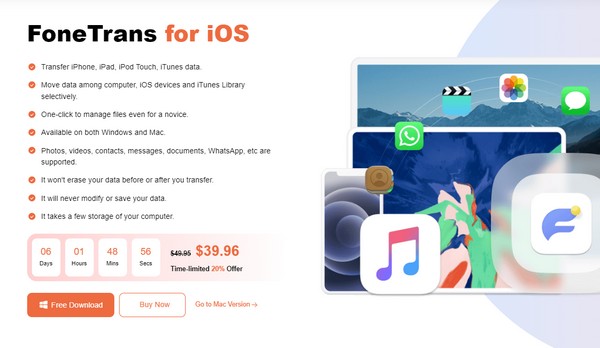
2 lépésEngedje meg, hogy a program villámkábellel csatlakozzon iPhone-jához. Az eszköz adatai az interfész közepén lesznek, amint észleli és beolvassa az eszköz adatait. A támogatott adattípusok a következő képernyő bal oldali oszlopában is megjelennek.
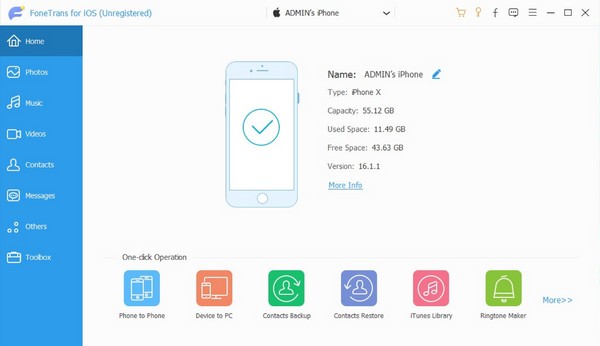
3 lépésElőször nyissa meg az egyik adattípust, majd ellenőrizze az átvinni kívánt elemeket a bemutatott adatokból. Ha az összes áthelyezni kívánt fájlt kijelölte, kattintson a gombra WhatsApp/Viber or Számítógép ikonra a legfelső területen, attól függően, hogy hová kívánja áthelyezni őket. Az átviteli eljárás ezután megkezdődik, és röviddel ezután be is fejeződik.
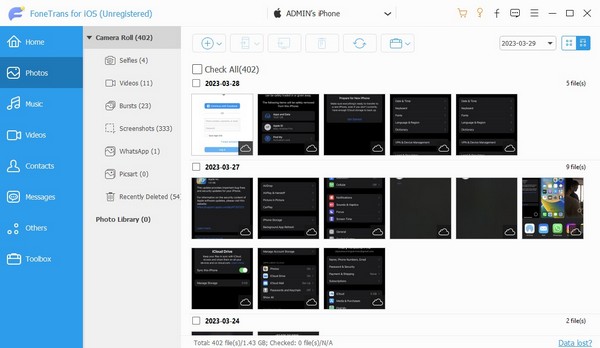
Az iOS-hez tartozó FoneTrans használatával szabadon élvezheti az adatok iPhone-ról számítógépre történő átvitelét. Az iPhone szöveges üzeneteit nem csak számítógépre lehet átvinni, hanem fényképeket, videókat és névjegyeket is könnyen áthelyezhet a számítógépre.
- Fotók, videók, névjegyek, WhatsApp és további adatok átvitele könnyedén.
- Az adatok áttekintése az átvitel előtt.
- iPhone, iPad és iPod touch érhetők el.
4. rész. GYIK az alkalmazás áthelyezéséről iPhone-on
1. Hogyan távolíthatok el egy alkalmazást az iPhone-omról?
Eltávolíthat egy alkalmazást iPhone-járól a beállítások kb. Ezután nyissa meg a általános lapon megtekintheti a iPhone tárolás választási lehetőség. Koppintson rá, és megjelennek a készülékére telepített alkalmazások. Keresse meg és válassza ki az eltávolítani kívánt alkalmazást a lehetőségeinek megtekintéséhez. Végül jelölje be a Az alkalmazás törlése fület, hogy eltávolítsa az iPhone készülékről.
2. Szabadon mozgathatom az alkalmazásikonokat az iPhone-omon?
Igen tudsz. A fenti eljárásokban leírtak szerint csak hosszan kell megérinteni az alkalmazásikonokat, és szabadon áthelyezheti őket a kezdőképernyőn bárhová.
Hálásak vagyunk, hogy időt fordított erre a cikkre, hogy megismerje és megértse az alkalmazások áthelyezésének folyamatait iPhone-ján. További információért lépjen a fő oldalra FoneTrans az iOS számára oldalon.
Az iOS-hez tartozó FoneTrans használatával szabadon élvezheti az adatok iPhone-ról számítógépre történő átvitelét. Az iPhone szöveges üzeneteit nem csak számítógépre lehet átvinni, hanem fényképeket, videókat és névjegyeket is könnyen áthelyezhet a számítógépre.
- Fotók, videók, névjegyek, WhatsApp és további adatok átvitele könnyedén.
- Az adatok áttekintése az átvitel előtt.
- iPhone, iPad és iPod touch érhetők el.
